
ApowerEdit是一款内存占用少,绿色安全的软件。ApowerEdit集分割/剪辑/合并/缩放/裁剪/加马赛克等多功能于一体,提供基本的视频编辑功能如调整视频对比度、饱和度、亮度、色调、加速减速,旋转翻转等,功能非常强大且齐全,界面简洁明了,操作简单易上手,感兴趣的小伙伴快下载体验吧!
ApowerEdit集分割/剪辑/合并/缩放/裁剪/加马赛克等多功能于一体,是一款界面简单美观、功能强大实用的多轨道视频剪辑软件。正如官网上所描述的一样“生动画面,触手可及”,它的宗旨是为了帮助用户轻轻松松创造精彩、生动的视频。该软件经过不断的迭代更新,现在已经是一款性能稳定、功能丰富的视频编辑软件。它的主要功能包括:分割、裁剪、合并、添加马赛克、缩放、调整视频播放速度、色度、亮度、旋转、翻转及上百种文字、滤镜、叠附、转场和动画模板特效。
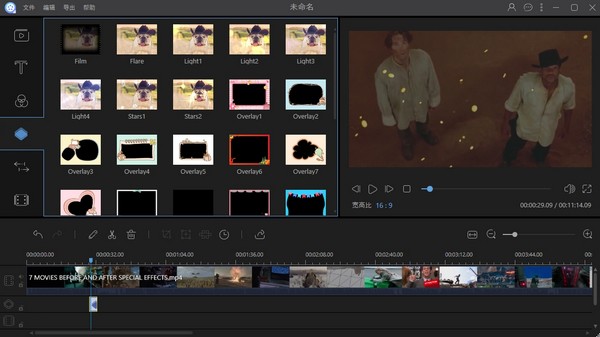
1.反馈和日志:
当你正在编辑的时候,可能会有一些意外的问题发生。此时,你需要向我们发送软件日志来帮助技术人员诊断问题。点击“帮助”>“反馈”,然后你可以提交该日志文件到我们的客服中心。
2.素材/文字/滤镜/叠附/转场:
此区域有5个标签,你可以导入你即将要编辑的素材,运用文字/滤镜/叠附/转场到该视频片段中。
3.实时预览窗口:
该播放器能够帮你观看添加至软件中的媒体文件,预览时间线中已更改及调整过的视频。
4.工具栏:
该工具栏提供可直接使用的编辑指令。
5.时间线:
时间线就是可以编辑素材文件的地方。
6.快捷菜单
当把文件导入到素材库中,右键它,你就会发现有许多有用的功能。
1.支持2条画中画、文字、音乐、叠附、滤镜轨
现在国内很多软件都还无法支持同时添加2条画中画或字幕轨,但是该软件已经率先支持了2条画中画,文字,音乐,叠附,滤镜轨。用户可以根据自己的需要,随心所欲同时添加2种滤镜、叠附特效等以渲染出超级炫酷的视频。
2.拥有海量文字、滤镜、叠附、转场和动画模板特效
很多小白用户可能不知道怎么创作动画或叠附特效,无需担心,你只需要直接将模板应用到视频上就行了。ApowerEdit内置了总共近300种的文字、滤镜、叠附、转场和动画模板特效,这些模板都是由专业的设计师精心创作的。
3.提供简单易用的缩放功能
使用那些高级的视频编辑软件也可以实现视频缩放,但是它们的操作过程略显麻烦。而使用ApowerEdit,你只需用指针定位缩放部分,点击“缩放”按钮即可生成缩放效果。为了使缩放效果更明显,你还可以自由调节缩放的长宽比。
4.创建适合各种场景的画中画(PIP)特效视频
很多时候为了更加完美的展示视频教程如产品介绍、游戏解说、课程讲解,我们需要通过创建画中画特效来达到一屏多用的效果。你只需将视频拖拽到对应的轨道,调整PIP轨视频的长宽比就能创造出想要的画中画特效。非常有趣的是,该软件还内置了好几十种形状独特的蒙版特效。
5.提供了多种实用动态叠附特效
ApowerEdit不仅提供了各种时尚、漂亮的相框叠附特效,还提供了8种非常创意的动态叠附特效。使用这些动态特效将使你的画面展示得更加活泼有趣。
6.支持0.2~5倍的速度调整视频播放速度
无论你想要对视频进行慢放还快放操作,你只需点击速度旁边的“滑动”按钮,再滑动它来设置调整的倍数。
7.支持对视频进行音频分离或静音
在视频处理过程中,我们有时候会发现视频的原背景音太嘈杂或不完美。如果你需要将视频的原背景全部替换掉:选中视频再选择“静音”,最后导入新的音频作为背景音添加到视频。如果你需要保留部分原背景音或加上新的背景音,选中视频再选择“音频分离”,选中轨道上分离出来的音频,选择删除或对其进行剪辑,再根据需要选择是否导入新的音频合并添加为背景音。
8.支持Ctrl+C(复制)、Ctrl+V(粘贴)、Ctrl+B(分割)快捷键
为了提高操作效率及满足不同用户的使用习惯,该软件已经支持Ctrl+C(复制)、Ctrl+V(粘贴)、Ctrl+B(分割)等快捷键操作。另外,它可以精确到帧来对视频进行分割了。
1.BUG优化修改。
2.优化部分功能。

本栏目PC电脑常用软件下载合集为广大电脑新老手朋友提供电脑装机必备软件大全,包括wps办公软件、搜狗输入法、360浏览器、腾讯QQ、微信电脑版、ZIP压缩包、影音播放器等PC电脑常用软件大全,希望能帮...
下载地址
网友评论
0条评论
分类列表
相关文章